Đổi font chữ trên iPhone để tạo điểm nhấn cho bài viết, thay đổi font chữ cho những cuộc trò chuyện để đoạn hội thoại trở nên thú vị hơn. Dưới đây là bài hướng dẫn cách thay đổi font chữ trên iPhone đơn giản, hiệu quả nhất
- Cách thay đổi font chữ trên Android đơn giản, hiệu quả
- Cách đổi font chữ, cỡ chữ Zalo khi chat trên iPhone
- Thay font chữ mặc định trên Samsung Galaxy Note 3
- Cách đổi font chữ trên điện thoại Oppo không cần phần mềm
- Hướng dẫn thay đổi font chữ trên iPhone, đổi kiểu chữ đơn giản
iPhone là một trong những mẫu smartphone được sử dụng khá phổ biến ở Việt Nam, bên cạnh việc cá nhân hóa hình nền, thay đổi giao diện... người dùng cũng có thể tùy chỉnh Font chữ trên iPhone để mình dễ đọc hơn, nét chữ sắc nét và phù hợp với từng điều kiện thời tiết khác nhau. Và tất nhiên, phông chữ cũng là một trong số đó. Nếu bạn chưa biết cách cài đặt phông chữ trên iPhone bạn có thể tham khảo hướng dẫn trong bài viết dưới đây.

Cách thay phông chữ trên điện thoại
Cách thay đổi Font trên iPhone đơn giản nhất
Cách 1: Sử dụng Font để thay đổi phông chữ trên iPhone
Bước 1: Cài đặt Fonts cho iPhone tại đây.
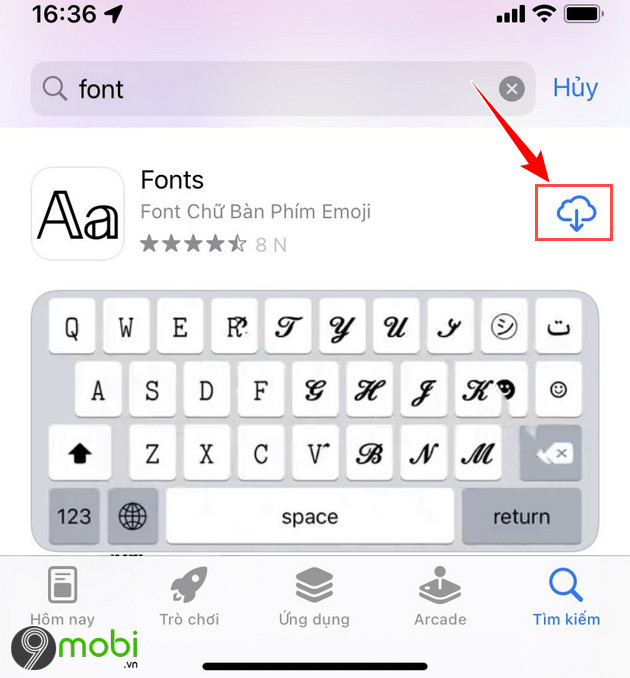
Bước 2: Sau khi tải ứng dụng về, mở Cài đặt trên iPhone tìm và chọn Fonts.
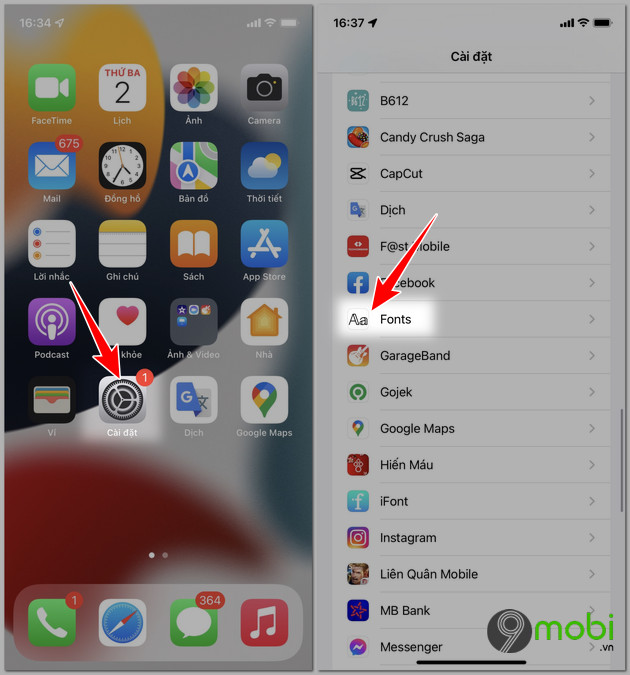
Bước 3: Tại đây, bạn lựa chọn mục Bàn phím và kích hoạt 2 mục (như hình bên dưới) để chỉnh font chữ trên iPhone
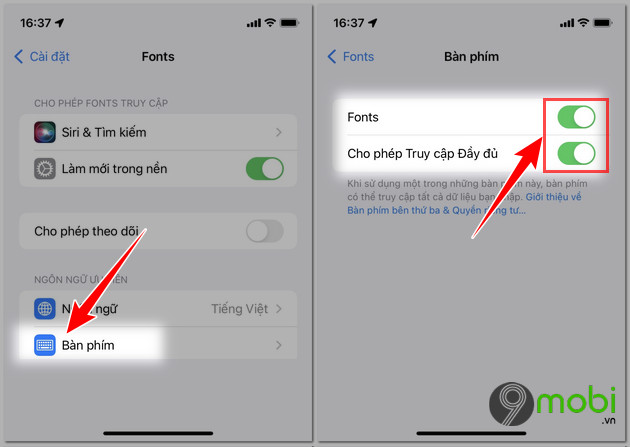
Bước 4: Sau khi đã làm xong bạn chỉ cần mở bàn phím và lựa chọn biểu tượng quả cầu => chọn Fonts. Lúc này trên bàn phím bạn sẽ hiển thị thêm 1 thanh công cụ mới bạn có thể kéo sang trái hay phải để lựa chọn font chữ phù hợp.
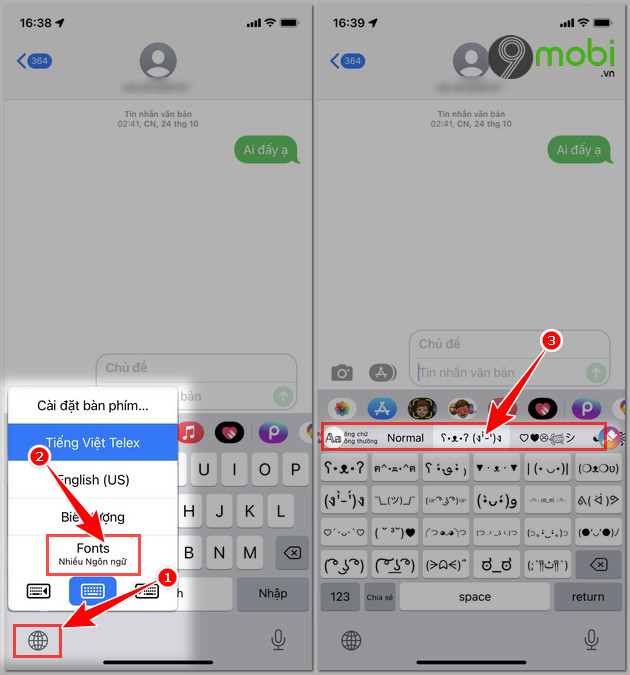
Như vậy là bạn đã có thể lựa chọn phông chữ mà bạn thích cho iPhone của mình rồi. Tuy nhiên ngoài cách đổi Font chữ trên iPhone bạn cũng có thể tham khảo thêm cách thay đổi hình nền bàn phím trên iPhone tại đây.
- Xem thêm cách: Đổi hình nền bàn phím iPhone
Cách 2: Sử dụng ifont để thay đổi font chữ trên iPhone
Bước 1: Tải và cài đặt iFont cho iPhone tại dây.
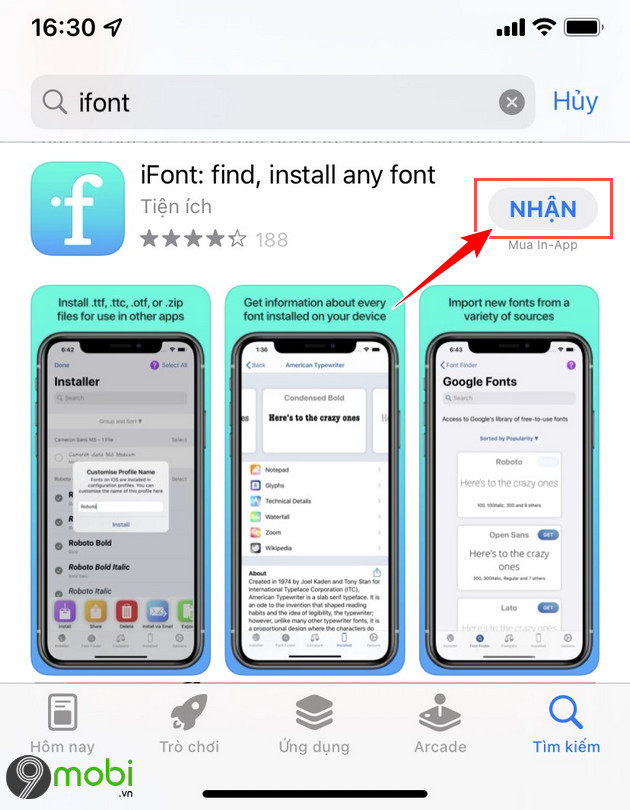
Bước 2: Sau khỉ tải ứng dụng về thành công, mở iFont => Find Fonts to Install => Google Fonts.
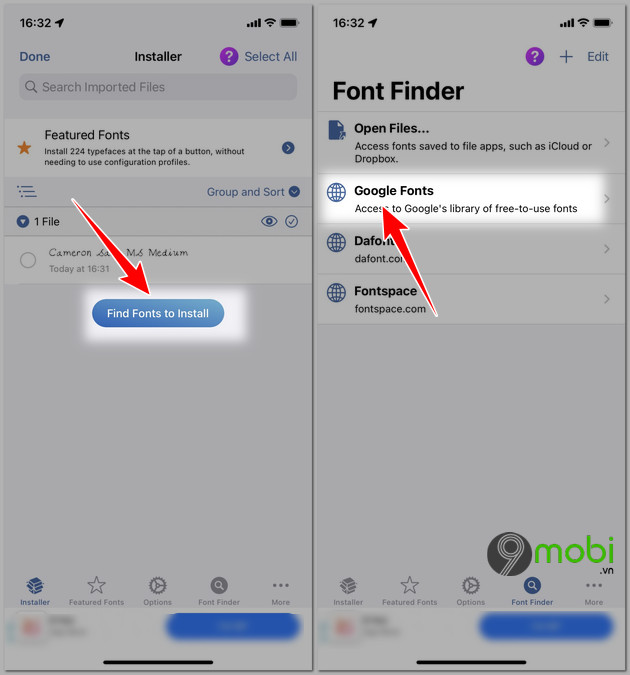
Bước 3: Tại đây bạn tìm và chọn cho mình font chữ muốn cài đặt trên iPhone sau đó chọn font chữ đã tải về và bắt đầu cài đặt.
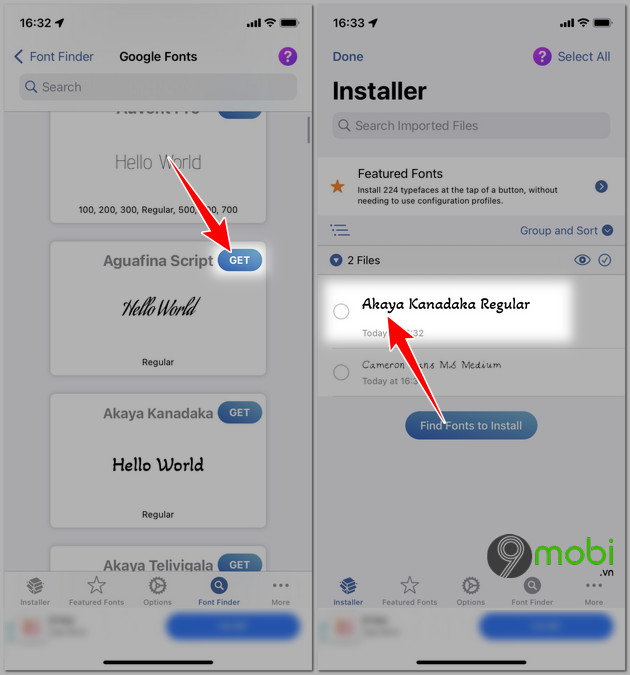
Bước 4: Nhấn Continue =>Cho phép để cài đặt Font.
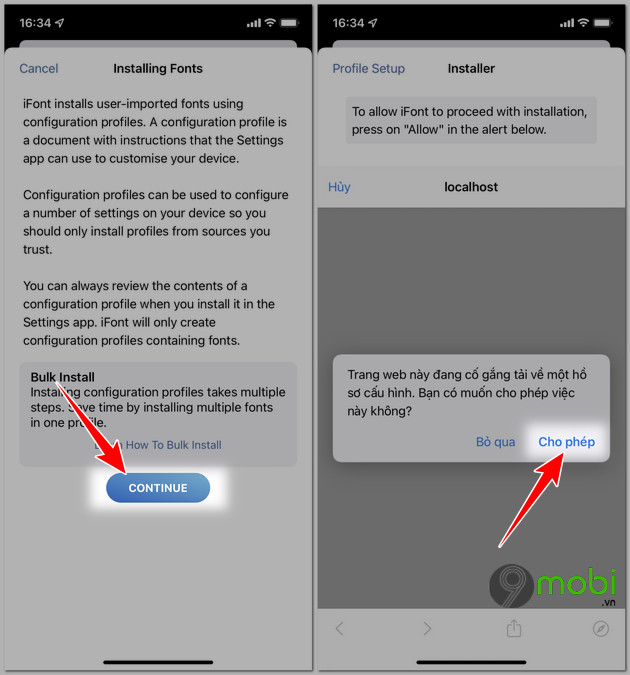
Bước 5: Sau khi đã tải về xong bạn mở Cài đặt trên iPhone => Chọn đã tải về hồ sơ =>Cài đặt để tiến hành cài phông chữ trên iPhone
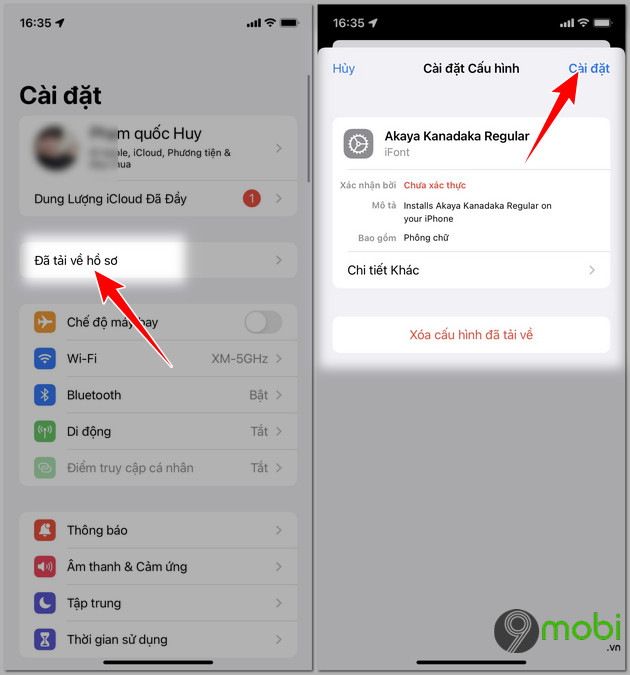
Bước 6: Tiếp tục chọn Cài đặt =>Cài đặt để đồng ý.
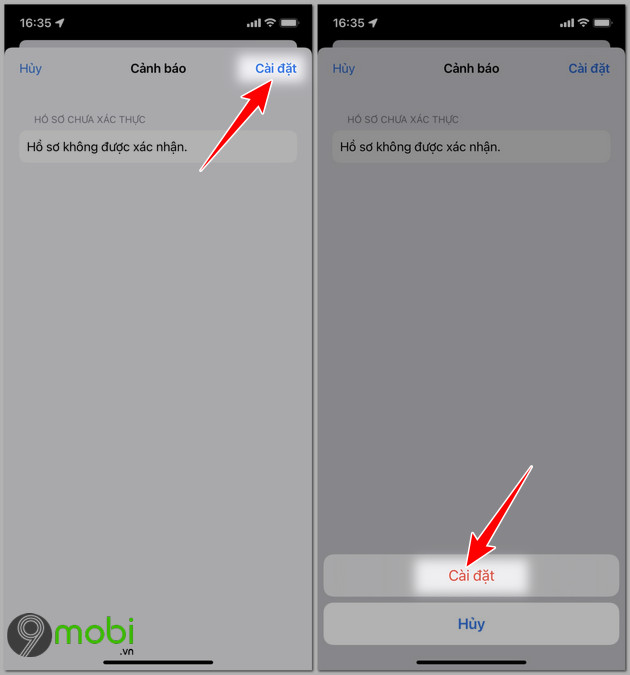
Bước 7: Sau khi cài đặt xong bạn chọn xong và mở bàn phím lên để sử dụng.
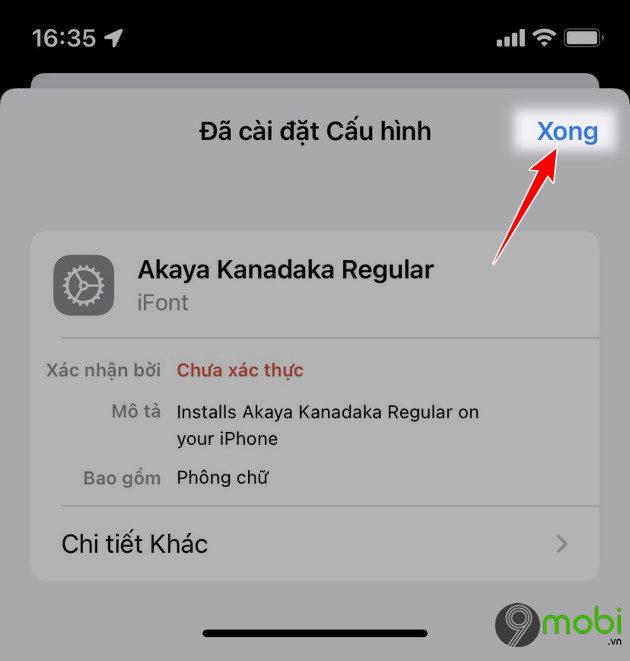
https://9mobi.vn/thay-font-chu-cho-iphone-3116n.aspx
Với cách này người dùng có khá nhiều lựa chọn về kiểu phông để sử dụng, thay vì những phông chữ thông thường bạn đã có thể làm mới hệ thống phông chữ của mình thêm đa dạng và phong phú hơn. Ngoài Bytafont 2 người dùng cũng có thể sử dụng font San Francisco trên iPhone của mình, cách đổi font San Francisco cho iPhone cũng tương tự như trên, nó phải thông qua Cydia khi thiết bị đã được Jailbreak thành công.